Videokonferenzen#
Schauen Sie sich unsere IServ-Erklärvideos zu diesem Modul in der IServ-Akademie an.
Bemerkung
Das Modul wird zentral von IServ betrieben und kann durch Last- und Balanceprobleme beeinträchtigt werden. Probleme mit der Internetverbindung, oder die Nutzung über WLAN, können die Stabilität der Konferenzen beeinträchtigen.
Das Modul Videokonferenzen stellt ein neues Recht mit der Bezeichnung „Virtuelle Räume erstellen“ bereit. Dieses Recht wird standardmäßig an Personen mit den Rollen Administrator oder Lehrer vergeben. Diese können virtuelle Räume im Modul Videokonferenzen erstellen.
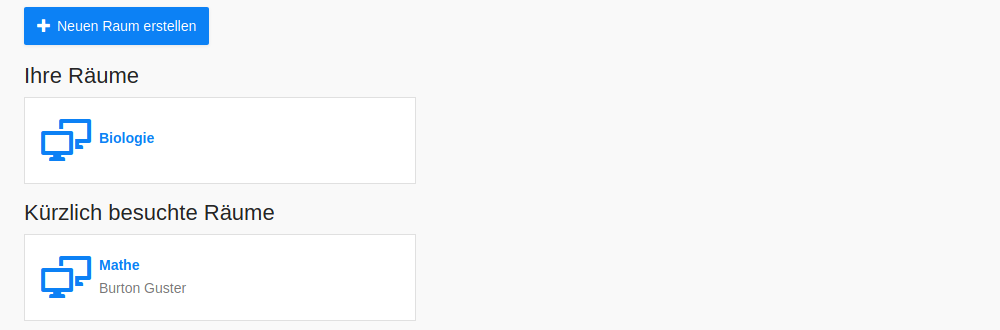
Auf der Startseite des Moduls können Sie eine Liste der von Ihnen erstellten Räume sehen, wenn Sie über das entsprechende Recht verfügen. Des Weiteren werden Ihnen alle Räume angezeigt, für die Sie eine Freigabe erhalten haben. Abschließend wird eine Liste aller Räume angezeigt, die Sie in der letzten Stunde besucht haben. Räume, in denen aktuell keine Konferenz stattfindet, werden mit einem Schlosssymbol gekennzeichnet. Um einen neuen Raum anzulegen, klicken Sie auf Neuen Raum erstellen.
Beim Erstellen können Sie dem Raum einen Namen geben und die Sichtbarkeit festlegen. Mit einem Klick auf Erstellen wird der Raum angelegt.
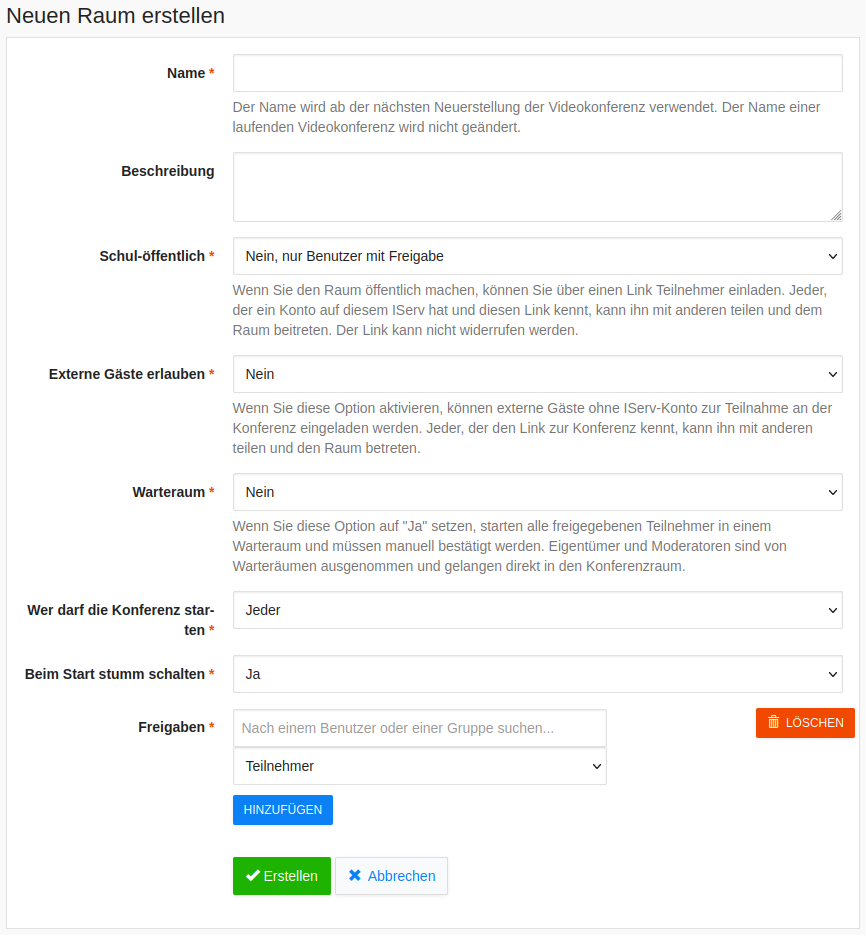
Name: Der Name des Raums.
Beschreibung: Beschreibungstext des Raums.
Schul-öffentlich: Dies steuert, ob nur Personen mit Freigaben den Raum betreten können.
Externe Gäste erlauben: Mit dieser Einstellung kann der Raum für Gäste ohne IServ-Konto geöffnet werden.
Achtung
Sie benötigen das Recht „Videokonferenzen für externe Teilnehmer freigeben“ zum Setzen dieser Option.
Warteraum: Eingeladene Personen starten in einem Warteraum und müssen manuell bestätigt werden. Dem Warteraum können Nachrichten gesendet werden.
Wer darf die Konferenz starten: Standardmäßig sind alle Räume frei begehbar. Wenn Sie diese Option auf „Besitzer und Moderatoren“ setzen, muss eine Konferenz manuell von Ihnen oder Personen mit Moderationsrechten gestartet werden. Der Raum ist andernfalls nicht nutzbar.
Beim Start stumm schalten: Legt fest, ob Personen beim Betreten eines Raums stumm geschaltet sind.
Freigaben: Eine Liste von Personen und/oder Gruppen, die an der Konferenz teilnehmen, oder sie moderieren können.
Erklärung der Raumtypen#
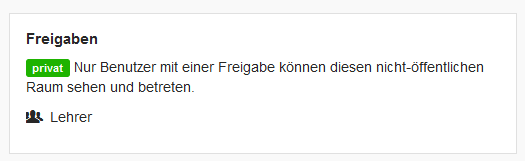
privat: Der Raum kann nur von Personen mit Freigabe gesehen und betreten werden.
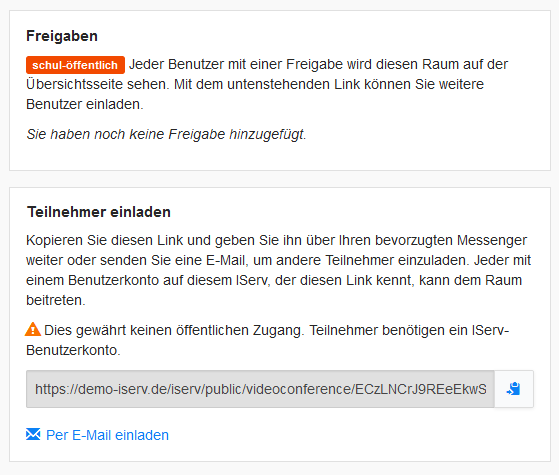
schul-öffentlich: Jede Person, die über den Teilnahmelink eingeladen wurde oder diesen kennt, kann den Raum betreten. Nur Personen mit einer zusätzlichen Freigabe können den Raum in der Übersicht sehen und betreten.
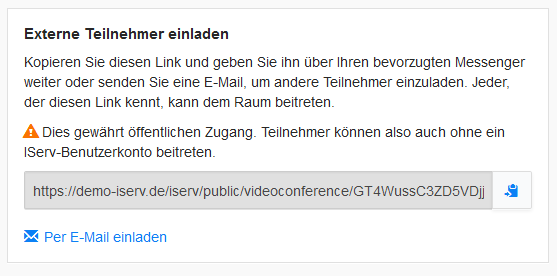
Externe Teilnahme: Für die Teilnahme über den externen Teilnahmelink wird kein IServ-Konto benötigt. Jede Person, die den Link erhalten oder Kenntnis davon hat, kann den Raum betreten. Wenn Sie den Raum erstellt haben, können Sie den externen Link erneuern. Der vorherige Link verliert dann sofort seine Gültigkeit. Sie können festlegen, ob Gäste automatisch beitreten dürfen oder bestätigt werden müssen. Die Option dazu finden Sie unter „Gastzugang regeln“. Die Übersichtsseite eines Raums ändert sich je nach Einstellung der Sichtbarkeit und Ihrer Rechte. Es werden immer die eingetragenen Freigaben angezeigt. Wenn Sie den Raum erstellt haben, können Sie die Einstellungen via Bearbeiten aktualisieren und den Raum über Löschen entfernen. Bei einem öffentlichen Raum können Sie zusätzliche (externe) Personen in den Raum einladen. Dazu können Sie entweder eine E-Mail schreiben oder den Link kopieren und zum Beispiel im Messenger teilen.
Konferenz starten und beenden#
Mit der entsprechenden Option muss die Konferenz manuell von Personen mit Berechtigung gestartet werden. Andernfalls können alle Benutzerinnen und Benutzer, die auf den Raum zugreifen können, den Videokonferenzraum direkt betreten und damit die Konferenz starten.
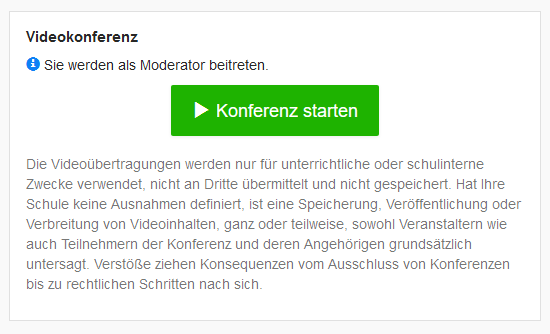
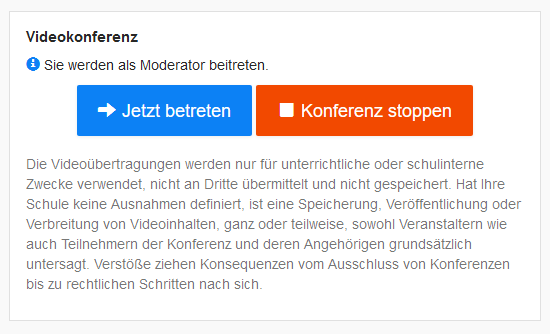
Wenn der Raum über explizite Freigaben verfügt, bekommen alle Benutzerinnen und Benutzer eine Benachrichtigung, wenn eine Konferenz gestartet wurde.
Achtung
Die Konferenz muss wieder über IServ gestoppt werden, da der Videokonferenzraum sonst offen bleibt. Es genügt nicht, sie über die Oberfläche der Videokonferenz zu beenden.
Konferenz beitreten#
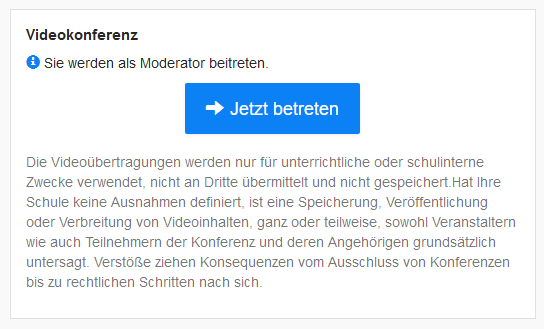
Über die Schaltfläche Jetzt betreten kommen Sie nun in Ihren Videokonferenzraum. Wenn Sie mit Moderationsrechten beitreten, wird ein Hinweis angezeigt. Bitte beachten Sie auch den rechtlichen Hinweis zur allgemeinen Nutzung der Videokonferenzen. Nach einem Klick öffnet sich ein neuer Tab in Ihrem Browser. Wenn Sie über die App beitreten, wird der Standardbrowser Ihres Geräts geöffnet und dort die Konferenz gestartet. Wenn Sie beim Beenden der Konferenz im Browser wieder zu IServ zurückgeleitet werden, können Sie die Seite bzw. den Browser schließen. Ist der Raum gerade aktiv in Benutzung, sind Änderungen an den Einstellungen erst nach dem nächsten Start wirksam. Hierfür können Sie die Option „Reparieren“ verwenden.
Konferenz als Gast beitreten#
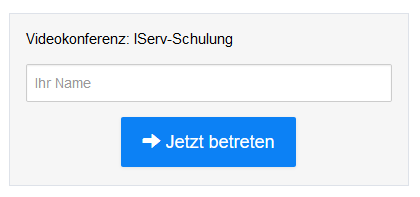
Wenn Sie als Gast über den externen Link an einer Konferenz auf einem IServ teilnehmen möchten, geben Sie ihren Namen ein und betreten den Konferenzraum.
Konferenz reparieren#
Sollte es zu technischen Problemen mit dem Videokonferenzraum kommen, haben alle Moderatorinnen und Moderatoren die Möglichkeit, den Raum zu reparieren. Durch einen Klick auf Reparieren, und Bestätigung der folgenden Abfrage, wird der Videokonferenzraum neu erstellt. Eine laufende Konferenz wird beendet und alle Personen in der Konferenz werden zurück zu IServ geleitet. Anschließend versucht IServ, sie automatisch in die neue Videokonferenz zu leiten.
Browser-Unterstützung#
Für das beste Erlebnis sollten Sie als Browser aktuelle Versionen von Chrome, Firefox oder Edge einsetzen. Diese Browser werden vollständig unterstützt. Sollten Sie einen anderen Browser nutzen und Audio- oder Videoprobleme bemerken oder Funktionen vermissen, wechseln Sie bitte den Browser. Auf Mobilgeräten kann grundsätzlich der Bildschirm nicht freigegeben werden.
Die Videokonferenz#
IServ setzt auf die Open-Source-Lösung BigBlueButton ™, die zentral von IServ auf eigenen Servern in Deutschland datenschutzkonform betrieben wird. Weitere Erklärungen zur Bedienung von BigBlueButton können Sie auf den Hilfeseiten von BigBlueButton (in englischer Sprache) finden.
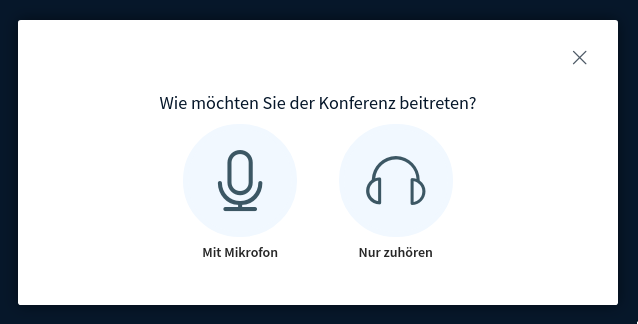
Um mit anderen Teilnehmern zu reden, müssen Sie jetzt das Mikrofon auswählen. Ihr Browser fragt Sie anschließend, ob Sie die Nutzung des Mikrofons auf dieser Webseite erlauben möchten. Nachdem Sie dies bestätigt haben, können Sie Ihr Mikrofon testen. Wenn Sie dann auf Audio starten klicken, treten Sie der Videokonferenz bei.
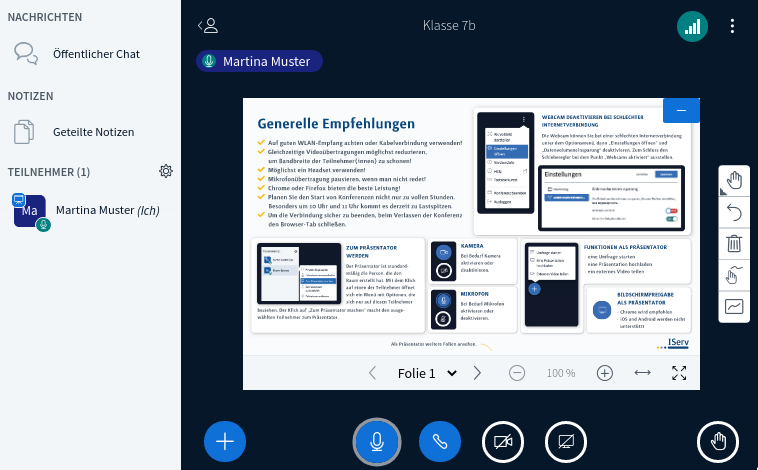
Auf der linken Seite des Bildes sehen Sie eine Liste aller Personen in der Konferenz. Sie können dort außerdem zwischen dem gemeinsamen Chat und den geteilten Notizen wechseln. In den geteilten Notizen wird angezeigt, wer dort schreibt.
Mit einem Klick auf Ihr Benutzerprofil können Sie Ihre eigene Stummschaltung umschalten. Wenn Sie Moderationsrechte haben, können Sie Personen in der Konferenz auch stummschalten. Klicken Sie dazu auf den Namen und dann auf Person stummschalten. Außerdem können Sie die Präsentationsrechte an andere Personen in der Konferenz übertragen. Die Person mit den Präsentationsrechten kann Teile ihres Bildschirms teilen. Im weiteren Verlauf dieser Dokumentation werden die Präsentationsrechte näher erläutert. In der Teilnehmerliste zeigt ein blaues Symbol in der oberen linken Ecke, wer die Präsentationsrechte hat.
Teilnehmerliste#
Auf der linken Seite befindet sich eine Übersicht, über die Sie dem öffentlichen Chat beitreten, gemeinsam an geteilten Notizen arbeiten und Untertitel schreiben oder anzeigen können, sofern diese aktiviert sind. Außerdem werden hier alle Personen in der Videokonferenz angezeigt.
Mit einem Klick auf eine dieser Personen öffnet sich ein Menü mit Optionen, die sich nur auf diese Person beziehen.
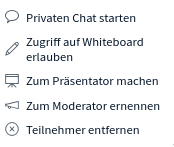
Privaten Chat starten: Startet einen privaten Chat mit der augewählten Person.
Öffentlichen Chat sperren: Sperrt den öffentlichen Chat für die ausgewählte Person.
Person stummschalten: Schaltet das Mikrofon der ausgewählten Person aus.
Zugriff auf Whiteboard erlauben: Erlaubt der ausgewählten Person, das Whiteboard zu bearbeiten.
Präsentationsrechte geben: Weist der ausgewählten Person die Präsentationsrechte zu.
Moderationsrechte geben: Weist der ausgewählten Person Moderationsrechte zu.
Moderationsrechte entziehen: Entfernt die Moderationsrechte von der ausgewählten Person.
Teilnehmer entfernen: Entfernt die ausgewählte Person aus der Videokonferenz.
Mit Moderationsrechten sehen Sie oberhalb der Liste der Personen in der Konferenz ein Zahnrad. Ein Klick auf das Zahnrad öffnet ein Menü zum Moderieren des Raums.
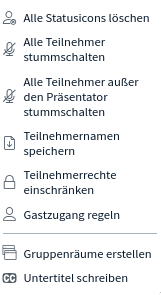
Automatische Stummschaltung neuer Teilnehmer deaktivieren: Mit dieser Schaltfläche können Sie bestimmen, dass Personen mit aktiviertem Mikrofon beitreten.
Alle stumm schalten bis auf die Person die präsentiert: Schaltet alle Personen in der Konferenz stumm, außer der Person mit Präsentationsrechten.
Rechte der Zuschauenden einschränken: Hier können Sie die Rechte der Personen in der Konferenz festlegen.
Webcam freigeben: Erlaubt die Freigabe der Webcam.
Webcams anderer anzeigen: Schaltet die Sichtbarkeit der Webcams anderer Personen frei.
Mikrofon freigeben: Erlaubt die Verwendung des Mikrofons.
Chatnachrichten an alle senden: Erlaubt das Senden von Nachrichten im Chatfenster.
Private Chatnachrichten senden: Erlaubt das Senden von Nachrichten an einzelne Personen.
Geteilte Notizen bearbeiten: Erlaubt das Bearbeiten der geteilten Notizen.
Andere Teilnehmende in der Liste anzeigen: Schaltet die Teilnehmerliste für alle im Raum befindlichen Personen frei.
Cursor anderer anzeigen: Zeigt im Mehrbenutzermodus auf dem Whiteboard die Cursor von Personen ohne Präsentationsrechte an.
Anmerkungen anderer anzeigen: Macht die Anmerkungen anderer Personen sichtbar.
Bemerkung
Wenn diese Optionen deaktiviert sind, können nur Personen mit Moderationsrechten die jeweilige Funktion nutzen.
Gastzugang regeln: Ist Moderator fragen gewählt, muss jeder Gast einzeln akzeptiert werden. Ist Immer akzeptieren gewählt, können Gäste beitreten, sofern dies auch in den Raumeinstellungen eingetragen wurde.
Teilnehmernamen speichern: Sie können eine Textdatei mit den Namen aller Personen in der Konferenz herunterladen.
Alle Reaktionen löschen: Löscht alle bisher genutzen Reaktionen.
Gruppenräume erstellen: Gruppenräume ermöglichen das Bilden kleinerer Teilgruppen für die gemeinsame Arbeit. Sie können eine Anzahl an Räumen festlegen und die Personen in der Konferenz anschließend den entsprechenden Räumen zuweisen.
Lernanalyse-Dashboard: Diese Seite zeigt eine Übersicht der Zeiten und Aktivitäten aller Teilnehmer.
Hauptbereich#
Personen mit entsprechenden Rechten sehen im Hauptbereich die freigegebenen Webcams. Gleichzeitig steht dort ein digitales Whiteboard zur Verfügung. Darauf können verschiedene Präsentationsmethoden genutzt werden. In diesem Abschnitt geht es um die Sicht normaler Personen in der Konferenz.
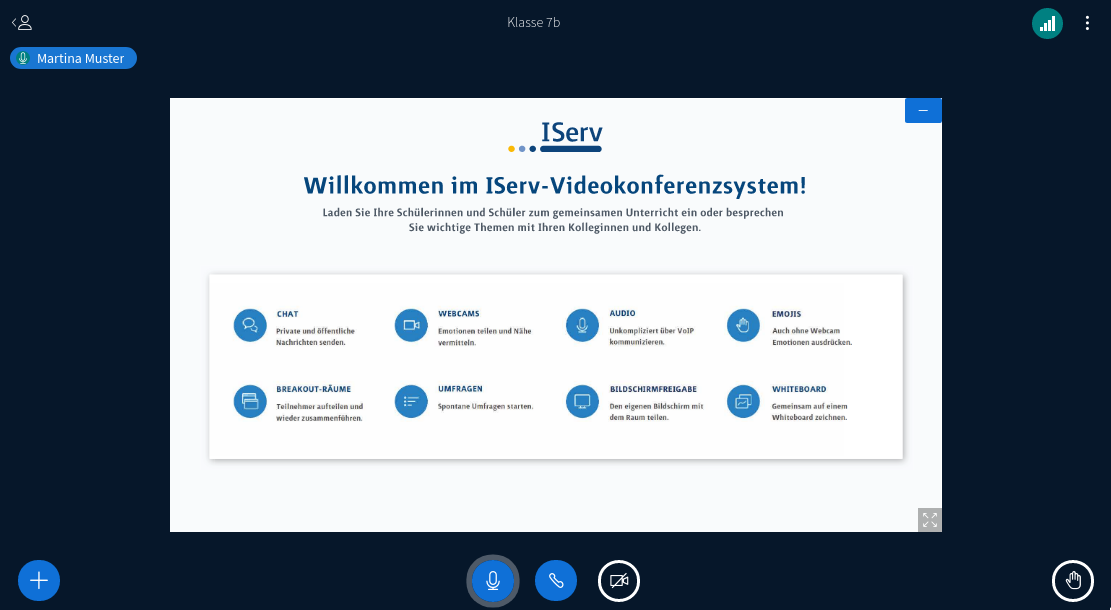
Im oberen Bereich können Sie mit einem Klick auf das Benutzersymbol (links oben in der Ecke) die Teilnehmerliste ein- und ausblenden.
Oben in der Mitte steht der Name des Raums. Rechts oben befinden sich 3 Punkte. Mit einem Klick auf die drei Punkte kommen Sie auf ein weiteres Kontextmenü. In diesem können Sie die gesamte Ansicht in Vollbild darstellen, persönliche Einstellungen ändern, Informationen zu der aktuellen Version bekommen, die Dokumentation aufrufen, eine Übersicht zu den möglichen Tastaturkürzeln erhalten oder das Layout anpassen.
Wenn Sie Moderationsrechte haben, können Sie auf dem Verlassensymbol links neben den 3 Punkten die Videokonferenz für alle Personen beenden.
Links neben dem Verlassensymbol wird die Verbindungsqualität in Balkenform angezeigt. Mit einem Klick darauf werden der Verbindungsstatus und das eigene Protokoll angezeigt. Statistiken kopieren kopiert Ihre aktuellen Verbindungsinformationen.
Mit einem Klick auf das CC-Symbol können Untertitel aktiviert und deaktiviert werden. Klicken Sie im unteren Bereich auf das Mikrofonsymbol, um es stummzuschalten oder wieder einzuschalten. Mit dem Kopfhörer können Sie Ihr Audiogerät wechseln oder bearbeiten, sowie den Audioteil der Konferenz verlassen und nur noch lesen und zuschauen. Wenn Sie auf das Kamerasymbol klicken, öffnet sich ein Menü, in dem Sie Ihre Webcam teilen können. Dort können Sie auch mehrere Webcams auswählen. Mit dem lächelnden Gesicht können verschiedene Reaktionen in der Liste der Teilnehmenden angezeigt werden. Mit dem Handsymbol in der rechten unteren Ecke können Sie sich melden oder Ihre Meldung zurücknehmen. Wenn sich Personen melden, werden sie den Moderatoren angezeigt. Diese können einzelne Meldungen oder alle gleichzeitig zurücknehmen.
Aktivierte Webcams können per Drag-and-Drop verschoben und um die Präsentation herum angeordnet werden. Webcams werden in der Konferenz standardmäßig oberhalb angezeigt. In den persönlichen Einstellungen kann ausgewählt werden, alle Webcams auf einer Seite anzuzeigen.
Wenn die Person mit Präsentationsrechten den Mehrbenutzermodus aktiviert, können Sie auf dem digitalen Whiteboard Inhalte schreiben, markieren und zeichnen. Wenn Sie ein Stifttablet mit dem Whiteboard nutzen, können Sie die Handballen-Erkennung für genaueres Arbeiten aktivieren.
Falls Sie sich stumm geschaltet haben und das Mikrofon Geräusche wahrnimmt, erscheint ein Hinweis auf die Stummschaltung.
Präsentationsrechte#
Standardmäßig erhält die Person die Präsentationsrechte, die den Raum erstellt hat. Mit Präsentationsrechten können Sie Inhalte mit den Personen in der Konferenz teilen. Im vorherigen Teil sind alle Schaltflächen erklärt, die in diesem Abschnitt nicht beschrieben werden.
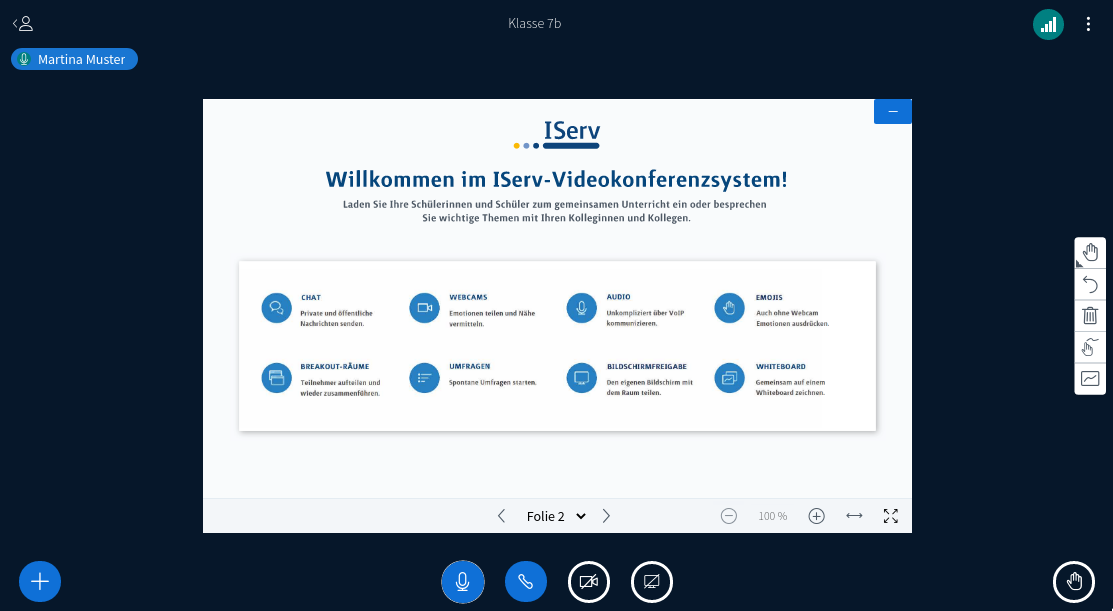
Mit einem Klick auf das Pluszeichen (links unten) können Sie drei verschiedene Inhalte hinzufügen:
Präsentationen hochladen/verwalten: Hier können Sie Präsentationen im PDF- oder Office-Format hochladen. Diese werden dann anstelle der Standardpräsentation angezeigt. Sie können über diesen Punkt zwischen den hochgeladenen Präsentationen wechseln. Die Personen in der Videokonferenz sehen nur die Präsentation und Seite, die Sie aktuell präsentieren.
Quiz/Umfrage starten: Sie können verschiedene Fragetypen auswählen, um eine Frage an alle Personen in der Konferenz zu stellen. Die Ergebnisse können anonymisiert im Chat oder im digitalen Whiteboard angezeigt werden.
Externes Video teilen: Sie können Videos von verschiedenen Plattformen teilen und gemeinsam in der Videokonferenz ansehen. Die Wiedergabe ist dann fast zeitgleich.
Kurzzeitwecker/Stoppuhr aktivieren: Öffnet eine Spalte in der Seitenleiste, in der ein Wecker und eine Stoppuhr eingestellt, gestartet, gestoppt und zurückgesetzt werden können.
Kamera als Inhalt teilen: Teilt die eigene Webcam als Inhalt im Bereich der Präsentation.
Mit Präsentationsrechten können Sie mit einem Klick auf das Bildschirmsymbol (rechts neben dem Kamerasymbol in der Mitte unten) Teile Ihres Bildschirms teilen. Ihr Browser wird Sie dann fragen, welche Inhalte geteilt werden sollen. Dies können komplette Monitore, einzelne Programme oder Tabs im Browser sein. Im Browser Chrome kann zusätzlich zum Bild auch der Ton geteilt werden.
Gruppenräume#
Gruppenräume sind kleinere, separate Videokonferenzräume innerhalb einer laufenden Sitzung. Sie ermöglichen es, Personen in der Konferenz in kleinere Gruppen zu unterteilen. In diesen Gruppen kann konzentrierter gearbeitet, Aufgaben besprochen und Übungen durchgeführt werden. Nach dem Ende der Gruppenarbeit kehren alle wieder in den Hauptraum zurück.
Sie können Gruppenräume über das Menü im Konferenzraum erstellen: Teilnehmende verwalten (mit dem Zahnradsymbol) → Gruppenräume erstellen
Dort öffnet sich ein Dialogfenster mit folgenden Einstellungen:
Anzahl der Räume: Hier wird festgelegt, wie viele Gruppenräume erstellt werden. Dauer (Minuten): Definiert die maximale Dauer der Gruppenarbeit. Nach Ablauf werden die Räume automatisch geschlossen und alle kehren in den Hauptraum zurück.
Bemerkung
Nachträgliche Änderungen an den Optionen oder der Dauer sind nicht möglich.
Dies sollte bei der Planung berücksichtigt werden.
Zuordnung der Personen zu Gruppenräumen#
Die Personen in der Konferenz können im Dialogfenster per Drag-and-Drop den einzelnen Räumen zugewiesen werden. Alternativ können sie mit einem Klick auf Zufällig zuordnen automatisch verteilt werden.
Nicht zugewiesene Personen bleiben im Bereich „Nicht zugewiesen“ und müssen manuell verschoben werden.
Einem Gruppenraum beitreten#
Personen in der Konferenz können auf den ihnen zugewiesenen Raum klicken, um diesem beizutreten. Der Wechsel zwischen Hauptraum und Gruppenraum erfolgt automatisch und öffnet einen neuen Tab in Ihrem Browser.
Kommunikation und Inhalte in Gruppenräumen#
Audio/Video: In einem Gruppenraum sind nur die Personen hör- und sichtbar, die sich darin befinden. Niemand im Hauptraum oder anderen Gruppenräumen kann mithören.
Chat: Jeder Gruppenraum hat einen eigenen Chat. Der Hauptraum-Chat ist dort nicht sichtbar.
Präsentationen: Standardmäßig wird die aktuelle Folie mit in den Gruppenraum übernommen. Es ist möglich, separate Inhalte pro Raum zu nutzen.
Hinweise für Lehrkräfte#
Personen in der Konferenz sollten vorab informiert werden, wie Gruppenräume funktionieren. Das gilt besonders für Schülerinnen und Schüler, damit sie wissen, was sie dort erwartet.
Klare Arbeitsaufträge sind wichtig, damit die Zeit in den Gruppenräumen effektiv genutzt wird.
Da Einstellungen nach dem Erstellen nicht mehr geändert werden können, sollte die geplante Dauer gut überlegt sein.
IServ is not endorsed or certified by BigBlueButton Inc. BigBlueButton and the BigBlueButton Logo are trademarks of BigBlueButton Inc.